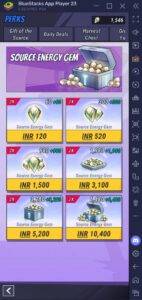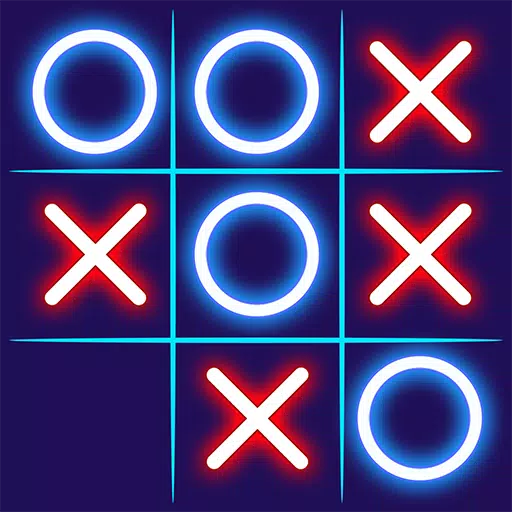মনস্টার হান্টার ওয়াইল্ডসে মাস্টারিং ভয়েস চ্যাট: একটি বিস্তৃত গাইড
এই গাইডের বিবরণগুলি কীভাবে মনস্টার হান্টার ওয়াইল্ডসে ভয়েস চ্যাট ব্যবহার এবং নিঃশব্দ করতে হবে তা বিশদ, যারা শান্ত শিকার পছন্দ করেন বা গেমের ভয়েস যোগাযোগটি ব্যবহার করতে চান তাদের জন্য একটি সমাধান সরবরাহ করে। যদিও ডিসকর্ডের মতো বাহ্যিক অ্যাপ্লিকেশনগুলি উচ্চতর অডিও মানের জন্য সুপারিশ করা হয়, ইন-গেম বিকল্পটি বিশেষত ক্রস-প্ল্যাটফর্ম খেলার জন্য সুবিধার্থে সরবরাহ করে।
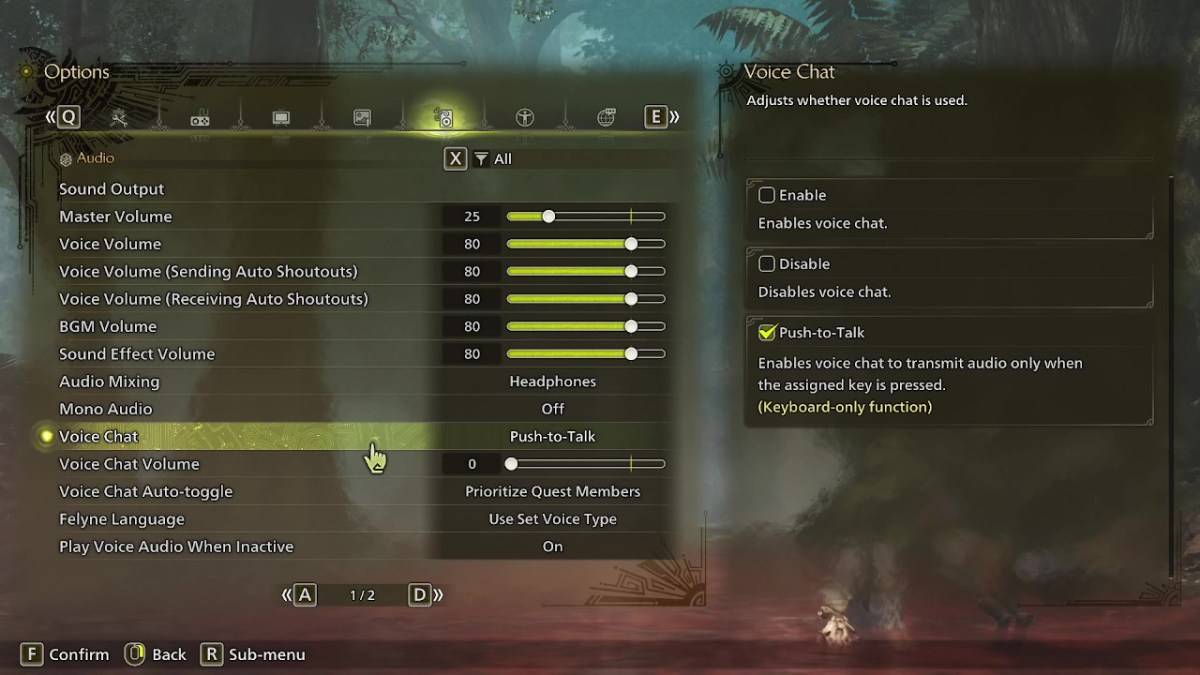
গেমের অডিও মেনুতে ভয়েস চ্যাট সেটিংস অ্যাক্সেস করুন। বিকল্প মেনুতে নেভিগেট করুন (ইন-গেম বা মূল মেনু থেকে অ্যাক্সেসযোগ্য), তারপরে ডান থেকে তৃতীয় ট্যাবটি সনাক্ত করুন। "ভয়েস চ্যাট" সেটিংটি খুঁজতে নীচে স্ক্রোল করুন।
তিনটি বিকল্প উপলব্ধ:
- সক্ষম করুন: ভয়েস চ্যাট সর্বদা সক্রিয় থাকে।
- অক্ষম: ভয়েস চ্যাট সম্পূর্ণ নিষ্ক্রিয় করা হয়েছে। - পুশ-টু-টক: যখন কোনও মনোনীত কীবোর্ড কী টিপানো হয় তখনই ভয়েস চ্যাট সক্রিয় করে। (কেবল কীবোর্ড)।
আরও বিকল্পগুলির মধ্যে আপনার পছন্দের সাথে "ভয়েস চ্যাট ভলিউম" সামঞ্জস্য করা এবং "ভয়েস চ্যাট অটো-টগল" কনফিগার করা অন্তর্ভুক্ত। অটো-টগল ভয়েস চ্যাট থেকে অগ্রাধিকার দেয়:
- কোয়েস্ট সদস্য: খেলোয়াড়রা বর্তমানে একই অনুসন্ধানে অংশ নিচ্ছেন। (বেশিরভাগ খেলোয়াড়ের জন্য প্রস্তাবিত)
- লিঙ্ক পার্টির সদস্য: আপনার লিঙ্ক পার্টিতে খেলোয়াড়, সহযোগী গল্পের অগ্রগতির জন্য আদর্শ।
- কোনও স্বয়ংক্রিয় স্যুইচিং নেই: স্বয়ংক্রিয় অগ্রাধিকার অক্ষম করে।
এটি মনস্টার হান্টার ওয়াইল্ডসে গেমের ভয়েস চ্যাটের সমস্ত দিককে কভার করে। বাহ্যিক যোগাযোগ অ্যাপ্লিকেশনগুলি উচ্চতর অডিও সরবরাহ করার সময়, অন্তর্নির্মিত কার্যকারিতাটি একটি মূল্যবান বিকল্প হিসাবে রয়ে গেছে, বিশেষত ক্রস-প্ল্যাটফর্ম গেমপ্লে।